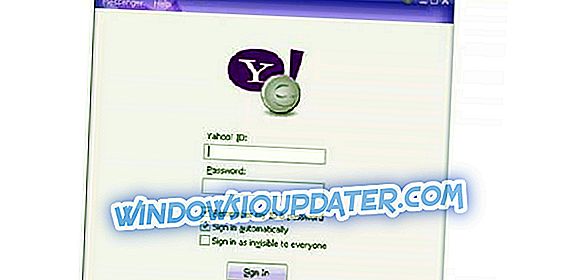Everspace is een indrukwekkende snelle ruimteschutter die je dwingt om je best te doen om te overleven. Dit is geen gemakkelijke taak, vooral in een vijandige omgeving vol met natuurlijke gevaren, waar vijanden zoals boeven, buitenaardse wezens en een mysterieuze ruimte-armada je proberen op te jagen. Everspace gaat niet alleen over het neerschieten van vijanden, je moet ook het vijandelijke vuur ontwijken als je wilt overleven.
De game is nu beschikbaar op de Xbox One en ondersteunt Xbox Play Anywhere, met cross-saves en de mogelijkheid om één keer te kopen en overal te spelen met Windows 10.
Over Windows gesproken, veel pc-gamers melden dat Everspace soms crasht, vastloopt of zelfs niet start. Als u dergelijke problemen ondervindt, volgt u de onderstaande stappen voor probleemoplossing.
Verbeter je spel! Dit is de tweede keer dat het bevroren is op de laatste missie van de sector 6 voor mij, en bevriest niet ergens anders. Altijd als ik tegen Dafoe vecht.
Hoe Everspace startproblemen op te lossen, crasht en bevriest
1. Installeer de nieuwste grafische stuurprogramma's
2. Start het spel zonder Steam met beheerdersrechten. Als het spel niet start, krijg je mogelijk een foutmelding over de oorzaak van het probleem.
Klik in uw Steam-bibliotheek met de rechtermuisknop op Everspace> Eigenschappen> Lokale bestanden> Bladeren door lokale bestanden> klik met de rechtermuisknop op Everspace.exe> Start als beheerder.
3. Installeer de vereisten handmatig met beheerdersrechten. Deze actie kan het probleem oplossen of u op zijn minst een foutmelding geven.
Ga naar je Steam-bibliotheek, klik met de rechtermuisknop op Everspace> Eigenschappen> Lokale bestanden> Zoek lokale bestanden> Ga naar Engine \ Extras \ Redist \ en-us \> klik met de rechtermuisknop op UE4PrereqSetup_x64.exe (of _x86.exe voor 32Bit Windows) > Start als beheerder .
4. Zorg ervoor dat uw besturingssysteem is bijgewerkt
Ga naar Start> Configuratiescherm> Windows Update> Controleren op updates > Installeer alle beschikbare updates, inclusief optionele updates. Nadat de updates zijn geïnstalleerd, start u uw computer opnieuw op. Als het updateproces lijkt vast te lopen, kunt u ons speciale artikel gebruiken om dit probleem op te lossen.
Vergeet niet om de installatie van de herdistributieprogramma's handmatig te starten vanuit EVERSPACE \ Engine \ Extras \ Redist \ en-us \ UE4PrereqSetup_x64.exe of _x86.exe voor 32Bit- systemen.
Als het scherm tijdens het spelen van Everspace bevriest, schakelt u de optie "Smoothen framerate" uit. Gamers bevestigen ook dat het starten van Everspace vanuit C: \ Program Files (x86) \ Steam \ steamapps \ common \ EVERSPACE \ RSG \ Binaries \ Win32 voorkomt dat het spel bevriest.
We raden u ook aan om deze tool (100% veilig en getest door ons) te downloaden om verschillende pc-problemen, zoals bestandsverlies, malware en hardwarefouten op te lossen. Het zal ook uw pc optimaliseren voor maximale prestaties.
Als u andere oplossingen hebt gevonden om deze problemen op te lossen, geeft u een lijst met de stappen voor probleemoplossing in het gedeelte Opmerkingen hieronder.